
アフターエフェクトで急加速!グラフエディタの使い方を解説していきます。
目次
アフターエフェクトで急加速!グラフエディタの使い方を動画で解説
アフターエフェクトで急加速!グラフエディタの使い方を動画で解説していきます。
グラフエディタって何に使うの?
グラフエディタを押してみたらなんかよく分からないグラフが出てきた
そんな経験がある方もない方もグラフエディタの使いどころについて少し説明します。
グラフエディタは素材に動きを付けるときに「動く速度に緩急をつける」ツールです。
車の走り出しなど徐々に加速していくものや投げたボールなど徐々に減速するものなど、
一定の速さではなく動きの速さに緩急があるものを表現したいときに使います。

アフターエフェクトには様々なツールがありますが、今回はそんなグラフエディタの使い方を解説していきます。
アフターエフェクトで急加速!グラフエディタの使い方を解説
アフターエフェクトで急加速!グラフエディタの使い方を解説していきます。
1.イージーイーズが適用されているか確認
再生を押して、どんな動きになっているか確認します。
イージーイーズが適用されていると
ゆっくり→早く→ゆっくり→止まる
このような動きになっているかと思います。
2.グラフエディタを開く
タイムラインを最初に戻してからグラフエディタを開きます。
①動かしたい素材の「位置」をクリックします。
②グラフエディタをクリックします。
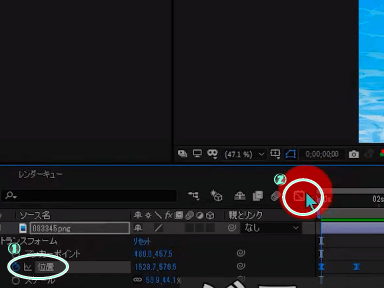
3.グラフエディタを調整
①グレーの■をクリックします。
②グラフに黄色い「□」と「・」が開始と終了のところに出ますので開始の「・」をクリックしながら右に動かします。
③下の画像③と同じようなグラフになるまで動かします。
小さくて見にくいかもしれませんが下の画像のようになります。
①

②
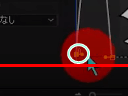
③
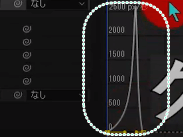
4.再生して確認
スペースキーを押して再生し、確認します。
ゆっくりから加速という動きに変わっているかと思います。
問題なければこれで終了です。

以上、アフターエフェクトで急加速!グラフエディタの使い方の解説でした。


